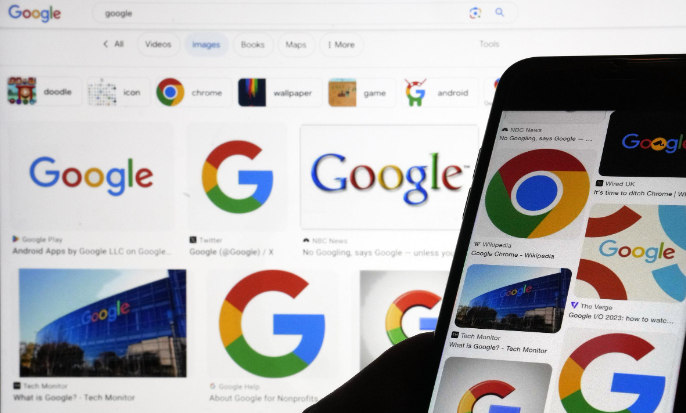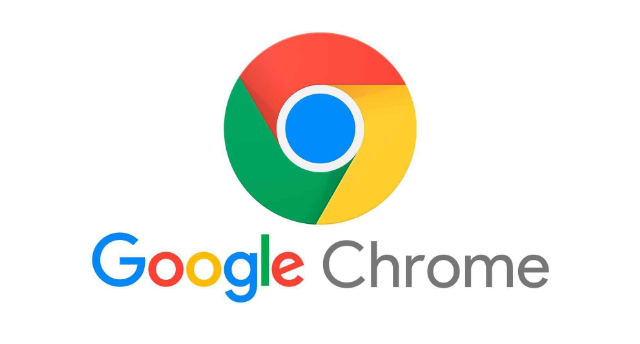chrome浏览器下载安装时程序无响应如何处理
时间:2025-08-02
来源:谷歌浏览器官网

1. 检查网络连接
- 确认设备已连接到稳定网络,尝试打开其他网页或应用,若均无法访问,可能是网络故障。可重启路由器或切换至其他网络(如从WiFi切到移动数据)重试。
- 若使用代理服务器,暂时关闭代理设置,直接连接网络后再下载。
2. 终止并重启下载进程
- 按`Ctrl+Shift+Esc`打开任务管理器,找到所有与Google Chrome相关的进程(如`chrome.exe`),选中后点击“结束任务”。
- 重新双击安装包或通过官网重新下载,避免因进程残留导致冲突。
3. 清理浏览器缓存和临时文件
- 进入Chrome设置(点击右上角三点菜单→“设置”),选择“隐私与安全”→“清理浏览数据”。
- 勾选“缓存的图片和文件”及“Cookie和其他网站数据”,点击“清除数据”,完成后重启浏览器再尝试下载。
4. 禁用扩展程序或插件
- 在地址栏输入`chrome://extensions/`,关闭所有扩展程序的开关。
- 若问题解决,逐一启用扩展以定位冲突项,建议删除或更换不兼容的扩展。
5. 检查下载设置
- 进入Chrome设置→“高级”→“下载内容”,查看默认下载路径是否空间不足或权限受限,可更改为其他文件夹。
- 在`chrome://flags/`中搜索“max parallel downloads”,将并发下载数调小(如设为1),减少资源占用。
6. 修复或重置浏览器
- 若上述方法无效,可尝试重置Chrome设置:进入设置→“高级”→“重置并清理”,选择“将设置还原为原始默认设置”。
- 若仍无法解决,卸载Chrome后访问官网下载最新版安装包,重新安装时关闭其他程序以释放系统资源。
7. 排除安装包问题
- 重新从Google官方渠道下载最新版安装包,避免因文件损坏导致无响应。
- 使用MD5或SHA-1校验工具检查安装包完整性,若校验值不匹配需重新下载。